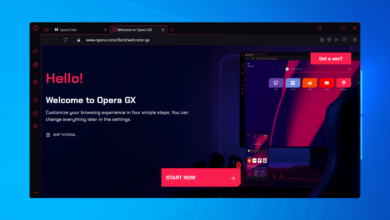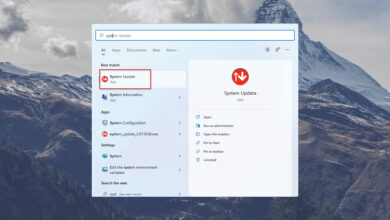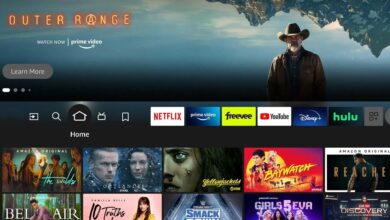¿Roblox no te deja moverte? Esto es lo que debe hacer
- Muchos usuarios de computadoras con una fuerte pasión por los juegos se han encontrado con el error Roblox can’t move.
- Recomendamos varias soluciones para el problema cuando tu personaje no puede moverse en Roblox, como verificar la conexión.
- También puede deshabilitar las aplicaciones en segundo plano, usar el software del controlador, verificar el servidor Roblox o asegurarse de que su Firewall permita que Roblox se ejecute.
- Habrá algunos casos en los que necesite verificar la hora y la fecha o reducir la calidad de los gráficos.

XINSTALAR HACIENDO CLIC EN DESCARGAR ARCHIVO
Aunque es un juego bastante bien optimizado y funciona bien en sistemas de baja especificación, es posible que de repente descubras que Roblox no te permite moverte.
No es una aplicación impecable. Esta es la razón por la que la mayoría de los errores están relacionados con la red o el navegador en el que estás jugando.
El ejemplo perfecto es cuando los controles se congelan repentinamente, tanto en la pantalla de carga como durante el juego.
Cuando te enfrentas a este problema, te estarás preguntando ¿Por qué no puedo pasarme a Roblox?? Como se mencionó, en la mayoría de los casos, hay un problema de red subyacente, pero no siempre es así.
A veces, su sistema puede estar abrumado con demasiadas tareas y procesos y no puede manejar una aplicación como Roblox como debería.
Hemos enumerado varias soluciones posibles, así que asegúrese de revisarlas una por una. Al final, debes resolver el error en cuestión y desbloquear tu personaje.
¿Qué puedo hacer si los comandos de Roblox se congelan?
- Verifique la conexión
- Deshabilitar aplicaciones y procesos en segundo plano
- Comprobar el estado del servidor
- Permitir Roblox a través del Firewall de Windows
- Comprobar la hora y la fecha
- Reducir la calidad de los gráficos.
- Usar software de actualización de controladores
1. Comprueba la conexión

Como esta es una señal obvia de posibles problemas de conexión, deberá confirmar que todo está bien de su parte.
La forma más fácil de averiguar si su red funciona correctamente es conectarse a un sitio web alternativo. Si todo está bien, el servidor puede estar caído.
Por otro lado, si Internet está completamente caído o funciona lentamente, siga los pasos que se detallan a continuación. Vuelva a intentarlo después de cada nuevo paso y busque mejoras.
➞ Reinicie el enrutador y/o el módem.
➞ Reinicie su computadora.
➞ Deshabilitar VPN o proxy.
➞ Mientras está en un navegador, presione Control + Cambiar + Eliminar y borre los datos de navegación o use CCleaner para el trabajo. Evite eliminar las contraseñas guardadas.
➞ Verifique su navegador. Roblox solo funciona en la última versión del explorador de Internet, así que actualízalo. Para una experiencia perfecta, use uno de los mejores navegadores para Roblox.
➞ Actualice el firmware del enrutador.
➞ Compruebe si hay pérdida de paquetes de datos. El prueba de velocidad debería ser útil
➞ Comprobar los cables. Quédese con la conexión por cable en lugar de la inalámbrica. Este último tiene una gran pérdida de paquetes y es inestable. Por lo tanto, no es adecuado para juegos.
Como esta es una señal obvia de posibles problemas de conexión, deberá confirmar que todo está bien de su parte.
La forma más fácil de averiguar si su red funciona correctamente es conectarse a un sitio web alternativo. Si todo está bien, el servidor puede estar caído.
Por otro lado, si Internet está completamente caído o funciona lentamente, siga los pasos que se detallan a continuación. Vuelva a intentarlo después de cada nuevo paso y busque mejoras.
2. Deshabilitar aplicaciones y procesos en segundo plano
- Haga clic derecho en Inicio y abra Administrador de tareas desde el menú Usuario avanzado.
- Abierto Liberar pestaña.
- Deshabilitar todos los programas y confirme los cambios.
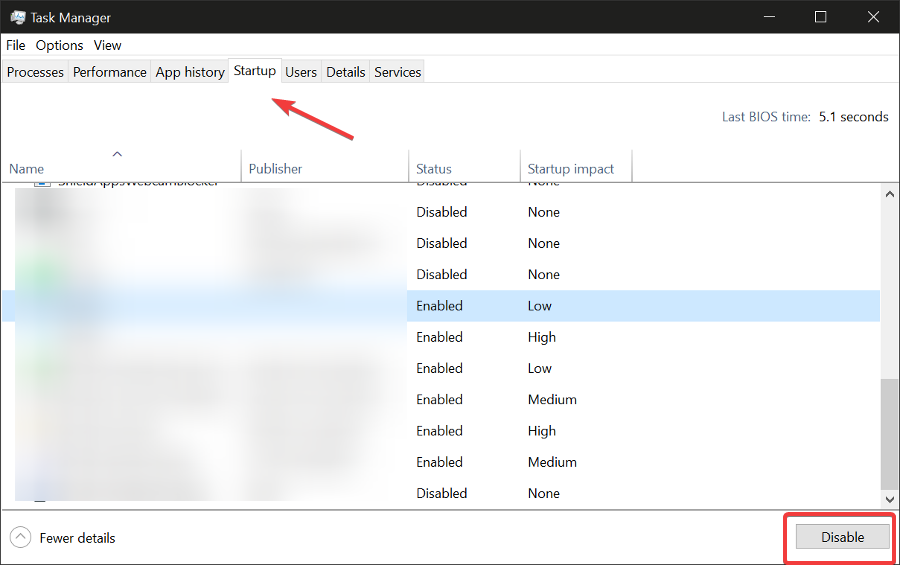
- Cambiar a Pestaña Procesos y desplácese hasta Procesos en segundo plano sección.
- Haga clic derecho en cada proceso innecesario y seleccione terminar la tarea.
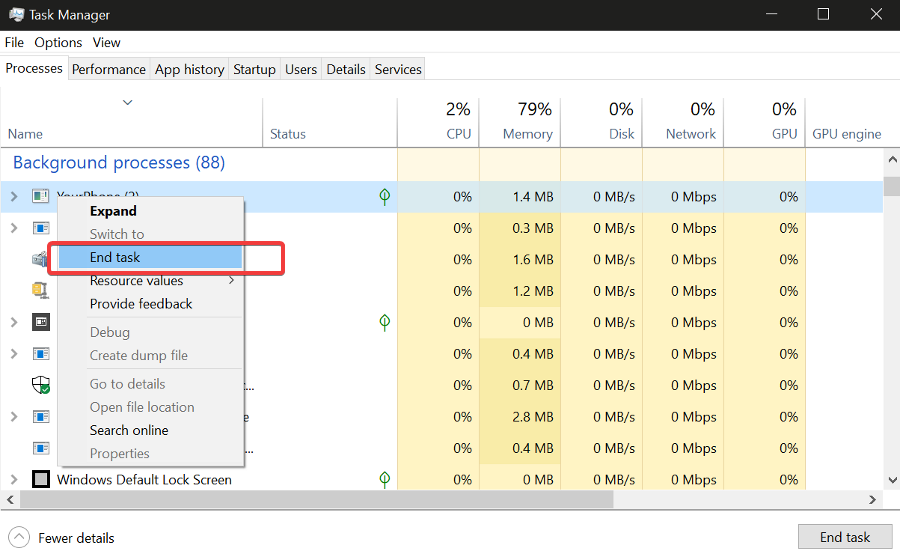
- Cuando termines, pruébalo reabrir roblox.
Otra posible razón para la tartamudez de Roblox se encuentra en aplicaciones y procesos en segundo plano. Especialmente los que se integran con el juego en sí, como el cliente Discord.
También se hace hincapié en las aplicaciones que dependen de la conexión, como Skype y los clientes de torrent. Cuando no los está usando, no hay razón para mantenerlos ejecutándose en segundo plano.
Lo mismo ocurre con los procesos innecesarios. No se preocupe por deshabilitar un proceso importante porque Windows le dará un mensaje de advertencia si está a punto de hacerlo.
Muchos usuarios han resuelto el problema en cuestión simplemente deshabilitando la ejecución de aplicaciones en segundo plano. Al menos durante el juego.
Deshabilitar aplicaciones en segundo plano es simple, solo siga los pasos proporcionados anteriormente.
3. Comprobar el estado del servidor
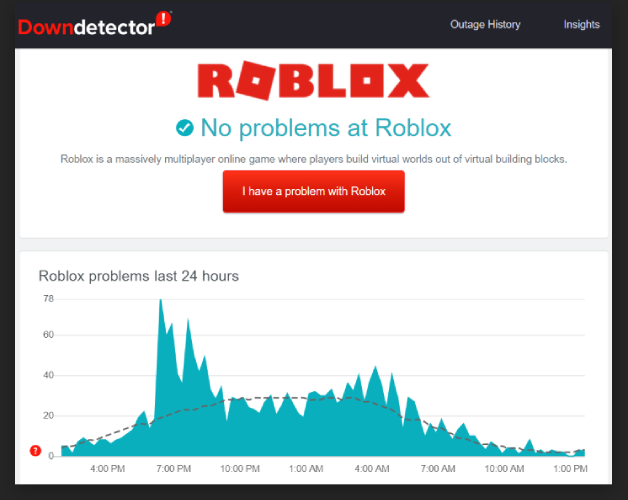
Otra cosa importante es comprobar el estado del servidor y confirmar que está en funcionamiento.
Existe la posibilidad de que el problema siga siendo de tu parte, pero debido a la gran cantidad de jugadores que juegan, el servidor tiende a fallar.
Además, hay sesiones de mantenimiento frecuentes, así que tenlo en cuenta también. Todo esto puede causar picos y no podrás mover a tu personaje.
Puede verificar el estado del servidor usando detector de fondo.
4. Permitir Roblox a través del Firewall de Windows
- En la barra de búsqueda de Windows, escriba Permitir y abierto Permitir una aplicación a través del Firewall de Windows.

- Hacer clic Cambiar ajustes.
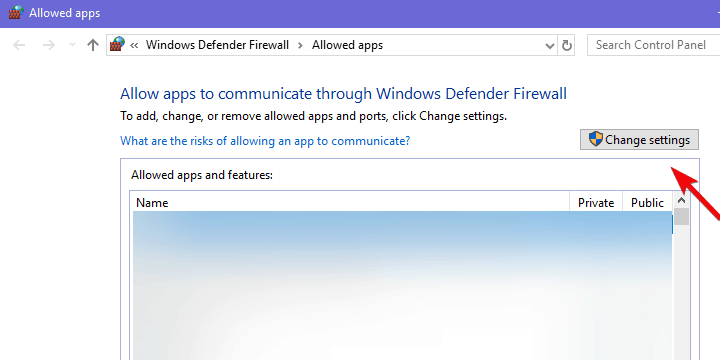
- Permitir Roblox comunicarse libremente con Público y Privado redes Debería estar en la lista.
- Confirma los cambios y reinicia el juego.
Para que Roblox funcione sin problemas, obviamente necesita una comunicación sin obstáculos con sus servidores dedicados.
Sin embargo, hay informes de bloqueo de Firewall y es posible que deba configurarlo manualmente. Primero, debe permitir que el programa se comunique a través del Firewall de Windows.
Además, si tiene un antivirus de terceros con su firewall asociado, asegúrese de deshabilitarlo o agregue una excepción para Roblox también.
Hemos preparado esta solución con unos sencillos pasos para permitir Roblox a través del Firewall de Windows.
5. Comprueba la hora y la fecha
- botón derecho del ratón comenzar y abierto ajustes desde el menú de energía.
- Seleccionar Tiempo y lenguaje.
- Bajo la Fecha y hora sección, activar Establecer la hora automáticamente y Seleccionar automáticamente la zona horaria.
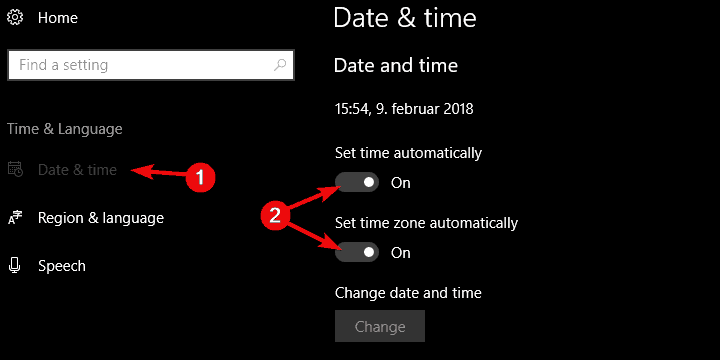
- Colgar ajustes y reinicie su computadora.
Además, pueden ocurrir problemas similares debido a una discrepancia entre la hora del servidor y la hora del sistema. Por lo tanto, debe verificar nuevamente la configuración de fecha y hora en Windows 10.
A continuación, le mostramos cómo confirmar que la fecha y la hora están configuradas correctamente: Siga estos pasos breves y sencillos.
6. Reducir la calidad de los gráficos
Finalmente, aunque Roblox está lejos de ser un juego exigente, puedes intentar reducir la configuración de gráficos. La carga de procesamiento se reducirá sustancialmente y el problema del movimiento del personaje debería desaparecer.
Simplemente abra Roblox Studio y navegue hasta instrumentos > ajustes > jugar. Cuando esté allí, seleccione Reproducir y baje la opción QualityLevel a valores más bajos.
Tenga en cuenta que esto afectará la apariencia del juego y puede reducir la experiencia general.
7. Utilice software de actualización de controladores
A veces encontrará diferentes errores si su computadora tiene problemas con los controladores. Por lo tanto, si tiene controladores faltantes, dañados o desactualizados, aparecerá el error Roblox can’t move.
Recomendamos utilizar un software de actualización dedicado para esto. DriverFix se basa en una tecnología innovadora que le permite actualizar sus controladores con un solo clic.
Una vez que lo haya descargado e instalado, esta solución escaneará su sistema operativo. Una vez que se complete este proceso, se le notificará sobre cualquier controlador faltante o desactualizado.
Utilice el informe de esta aplicación para descargar e instalar uno o todos los controladores obsoletos. Cuando todos estén actualizados, el error de Roblox no se puede mover debería desaparecer.
Esto es. Siéntase libre de publicar soluciones alternativas o confirmar algunas de ellas.
Además, no olvides actualizar tu versión a tiempo y compartir los extensos problemas del juego con el desarrollador. De esa manera, sabrán qué está mal y lo arreglarán a tiempo.